iPad용 Final Cut Pro에서 카메라 설정 변경하기
Final Cut Pro의 고급 카메라를 사용하면 비디오를 녹화하면서 초점, 확대/축소, 화이트 밸런스, 노출 등을 제어할 수 있습니다.
프레임 크기와 프레임률 설정하기
iPad용 Final Cut Pro에서 프로젝트를 연 다음 도구 막대에서
 을 탭하십시오.
을 탭하십시오.카메라 화면의 왼쪽 상단 모서리에서 다음 중 하나를 수행하십시오.
프레임 크기 선택하기: 프레임 크기 버튼을 반복적으로 탭하여 프레임 크기를 순환합니다.
프레임률 선택하기: 프레임률 버튼을 반복적으로 탭하여 프레임률을 순환합니다.
선택에 따라 Final Cut Pro는 iPad의 사용 가능한 저장 공간에 기반하여 최대 녹화 시간을 계산합니다.
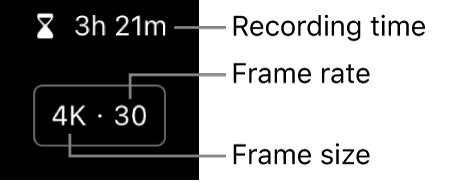
카메라 화면 왼쪽 하단 모서리의 ![]() 을 탭하여 프레임 크기 및 프레임률 설정에 접근할 수도 있습니다.
을 탭하여 프레임 크기 및 프레임률 설정에 접근할 수도 있습니다.
프레임 크기와 프레임률 설정은 Final Cut Pro를 종료하고 다시 열어도 설정을 변경할 때까지 유지됩니다.
참고: 일부 설정은 특정 카메라 모드에서만 사용할 수 있습니다.
초점 변경하기
iPad 후면 카메라로 녹화할 때 수동으로 특정 피사체에 초점을 맞출 수 있습니다.
전면 카메라의 초점은 변경할 수 없습니다.
iPad용 Final Cut Pro에서 프로젝트를 연 다음 도구 막대에서
 을 탭하십시오.
을 탭하십시오.기본적으로 카메라는 자동 초점으로 설정되어 있고 가장 가까운 피사체에 초점을 맞춥니다. 이 카메라는 사람들, 동물 및 많은 일반 대상체를 인식할 수 있습니다.
다음 중 하나를 수행하십시오.
피사체를 사용하여 초점 맞추기: 카메라의 뷰파인더에서 피사체를 탭합니다. 카메라는 해당 피사체의 현재 위치를 기준으로 초점을 맞추고 노출을 설정합니다. 카메라 초점이 안맞는 경우 뷰파인더 중앙에 있는 기본 자동 초점(및 자동 노출)으로 복귀됩니다.
초점 및 노출 고정하기: 카메라의 뷰파인더에서 피사체를 길게 터치하여 초점 및 노출을 고정합니다. 화면 상단에 노란색 자동 노출/자동 초점 고정 표시기가 표시됩니다. 잠금 해제하려면 화면의 아무 곳이나 탭하십시오.
수동으로 초점 맞추기: 화면 왼쪽에 있는 자동 초점 버튼을 탭하여 수동 초점으로 전환한 다음 다이얼을 드래그하여 초점거리를 설정합니다. 수동 초점 버튼을 탭하여 자동 초점으로 다시 전환하십시오.
팁: 녹화를 시작하기 전에 수동 초점을 켜십시오. 녹화가 시작된 이후에는 수동 초점으로 전환할 수 없습니다.
수동으로 초점을 조절하면, 자동 초점으로 전환하거나 카메라를 닫을 때까지 카메라는 수동 초점 설정을 유지합니다. 수동 초점 설정이 활성화된 동안에 다른 피사체를 길게 터치하는 경우, 카메라는 새로운 피사체에 노출을 고정하고 노란색 자동 노출 고정 표시기가 화면 상단에 표시됩니다.
확대/축소 레벨 변경하기
Final Cut Pro 카메라에서 현재 확대/축소 레벨이 뷰파인더 왼쪽에 있는 버튼으로 표시됩니다. 예를 들어, 현재 확대/축소 레벨이 1이면 버튼은 1x입니다. 촬영 전 또는 촬영 중에 확대/축소 레벨을 변경할 수 있습니다.
iPad용 Final Cut Pro에서 프로젝트를 연 다음 도구 막대에서
 을 탭하십시오.
을 탭하십시오.카메라 화면에서 다음 중 하나를 수행하십시오.
확대/축소 레벨 버튼 탭하기: iPad에 두 개 이상의 카메라 렌즈가 있는 경우, 뷰파인더 왼쪽의 확대/축소 레벨 버튼을 탭하여 렌즈 간에 전환합니다(예: 1x에서 0.5x로).
확대/축소 다이얼 드래그하기: 확대/축소 레벨 버튼을 길게 터치한 다음 다이얼을 드래그하여 확대/축소 레벨을 변경합니다. 드래그한 거리에 따라 확대/축소 비율에 영향을 줄 수 있습니다.
손가락 펼치기/오므리기 제스처 사용하기: 뷰파인더에서 손가락을 펼쳐 확대하거나 손가락을 오므려 축소합니다.
확대/축소 레벨을 변경하거나 카메라를 닫을 때까지 카메라는 확대/축소 레벨을 유지합니다.
화이트 밸런스 설정하기
이미지를 화이트 밸런싱하면 색상 캐스트를 제거하고 이미지의 흰색 대상체가 흰색으로 나타나게 합니다.
화이트 밸런스를 수동으로 조절하여 샷의 분위기를 설정할 수도 있습니다. 예를 들어, 화이트 밸런스를 낮춰서 차갑게 설정하면 장면이 차갑거나 거칠게 느껴질 수 있습니다. 화이트 밸런스를 높여서 따뜻하게 설정하면 장면을 더 포근하게 만들 수 있습니다.
iPad용 Final Cut Pro에서 프로젝트를 연 다음 도구 막대에서
 을 탭하십시오.
을 탭하십시오.카메라 화면 오른쪽의
 을 탭하십시오.
을 탭하십시오.기본적으로 화이트 밸런스는 장면의 중립적인 화이트 밸런스를 생성하도록 자동으로 설정되어 있습니다.
다음 중 하나를 수행하십시오.
피사체를 사용하여 화이트 밸런스 설정하기: 카메라의 뷰파인더에서 피사체를 탭하여 해당 피사체의 중립적인 화이트 밸런스를 생성합니다.
화이트 밸런스를 현재 레벨에 고정하기: 화이트 밸런스 다이얼 위에 있는 버튼을 탭한 다음 ‘고정 화이트 밸런스’를 탭합니다.
화이트 밸런스를 사용자 설정 레벨로 설정하기: 다이얼을 드래그합니다.
화이트 밸런스를 자동으로 설정하기: 화이트 밸런스 다이얼 위에 있는 버튼을 탭한 다음 ‘자동’을 탭합니다.
화이트 밸런스 프리셋 사용하기: 화이트 밸런스 다이얼 위에 있는 버튼을 탭한 다음 프리셋을 탭합니다.
화이트 밸런스 프리셋에는 다음 설정이 포함됩니다.
일광(5600K)
그림자(7000K)
흐림(6000K)
텅스텐(3200K)
형광등(4000K)
플래시(5500K)
화이트 밸런스 제어를 닫으려면
 을 다시 탭하십시오.
을 다시 탭하십시오.
화이트 밸런스를 자동으로 설정할 때까지 카메라는 화이트 밸런스 설정을 유지합니다.
노출 조절하기
기본적으로 Final Cut Pro 카메라가 노출을 자동으로 설정하지만, 이미지 노출을 수동으로 조절할 수 있습니다. 예를 들어, 빛이 적은 실내에서 촬영하면서 빛이 더 많이 드는 창문을 통해 피사체의 세부사항을 표시하려는 경우, 노출을 조절하여 창문 바깥의 피사체를 보여줄 수 있습니다.
고의로 노출을 줄이거나 늘려서 특정 분위기 또는 느낌을 생성할 수도 있습니다.
iPad용 Final Cut Pro에서 프로젝트를 연 다음 도구 막대에서
 을 탭하십시오.
을 탭하십시오.카메라 화면에서 다음 중 하나를 수행하십시오.
피사체의 노출 설정하기: 피사체를 탭합니다.
참고: 또한 이 방식은 피사체에 초점을 설정합니다.
사용자 설정 노출 레벨 설정하기: 오른쪽의
 을 탭한 다음 다이얼을 드래그하십시오. 드래그해도 자동 노출이 완전히 꺼지지 않습니다. 대신 자동 노출 설정이 더 밝아지거나 더 어두어집니다.
을 탭한 다음 다이얼을 드래그하십시오. 드래그해도 자동 노출이 완전히 꺼지지 않습니다. 대신 자동 노출 설정이 더 밝아지거나 더 어두어집니다.노출을 재설정하려면 다이얼 위에 있는 재설정을 탭하십시오.
노출 조절을 마쳤으면,
 을 다시 탭하십시오.
을 다시 탭하십시오.
노출 설정을 변경하거나 카메라를 닫을 때까지 카메라는 노출 설정을 유지합니다.
카메라 조명 켜기
iPad 후면 카메라로 녹화할 때 카메라 조명을 켜서 피사체를 밝힐 수 있습니다.
iPad용 Final Cut Pro에서 프로젝트를 연 다음 도구 막대에서
 을 탭하십시오.
을 탭하십시오.카메라 화면 오른쪽의
 을 탭하여 카메라 조명을 켜십시오.
을 탭하여 카메라 조명을 켜십시오.
카메라 조명을 끄거나 카메라를 닫을 때까지 카메라 조명은 켜져 있습니다.
전면 카메라와 후면 카메라 간에 전환하기
iPad에서 전면 카메라와 후면 카메라 간에 전환할 수 있습니다.
참고: 일부 기능은 후면 카메라에서만 사용할 수 있습니다.
iPad용 Final Cut Pro에서 프로젝트를 연 다음 도구 막대에서
 을 탭하십시오.
을 탭하십시오.카메라 화면에서
 을 탭하십시오.
을 탭하십시오.
팁: 전면 카메라로 녹화할 때 녹화된 이미지가 뷰파인더에 표시된 이미지와 일치하는지 또는 가로로 뒤집혔는지 제어할 수 있습니다. 녹화된 이미지가 뷰파인더 이미지와 일치하려면 카메라 화면 왼쪽 하단 모서리에서 ![]() 을 탭하고 환경설정을 탭한 다음 ‘전면 카메라 좌우 방향 유지’를 켜십시오.
을 탭하고 환경설정을 탭한 다음 ‘전면 카메라 좌우 방향 유지’를 켜십시오.